So finden Sie Ihr iPhone mit Ihrer Apple Watch

Sie haben Ihr iPhone irgendwo hingelegt, aber Sie können sich nicht erinnern, wo. Du weißt, dass es nicht weit sein kann. Du hattest es gerade vorhin. Mit der Apple Watch finden Sie schnell und einfach das fehlende iPhone.
Um Ihr iPhone zu finden, verwenden Sie den "Einstellungen" -Blick. Wenn das Zifferblatt derzeit nicht angezeigt wird, drücken Sie die digitale Krone, bis sie angezeigt wird. Wischen Sie dann vom unteren Rand des Ziffernblatts nach oben, um auf die Blicke zuzugreifen.
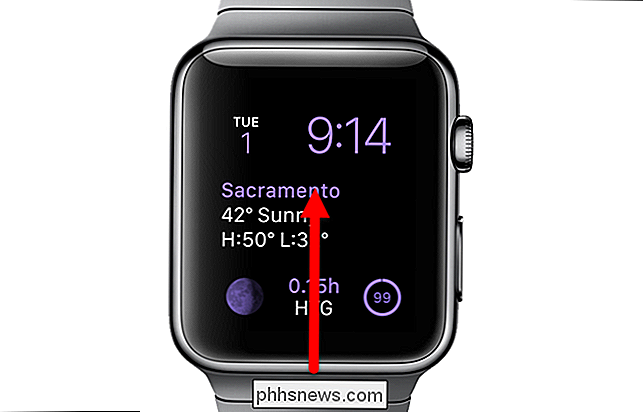
Sie können mehrere Blicke haben, abhängig davon, wie viele Apps Sie auf Ihrer Uhr installiert und in Glances angezeigt haben. Wenn die Anzeige "Einstellungen" gerade nicht angezeigt wird, wischen Sie nach rechts, bis Sie ganz nach links blicken.
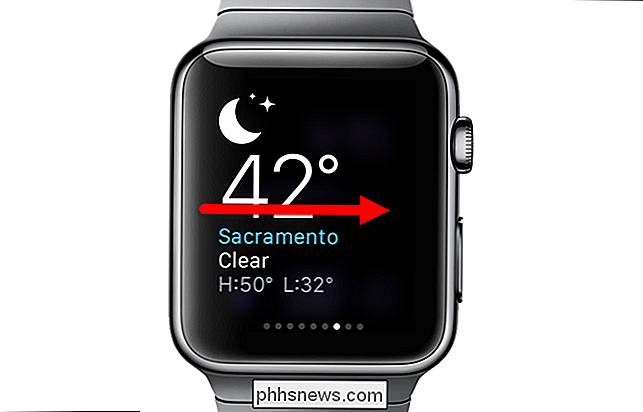
Tippen Sie im Fenster "Einstellungen" auf die Schaltfläche Ping-Telefon. Ihr Telefon gibt ein lautes Ping-Geräusch von sich, das Ihnen hilft, es zu finden.
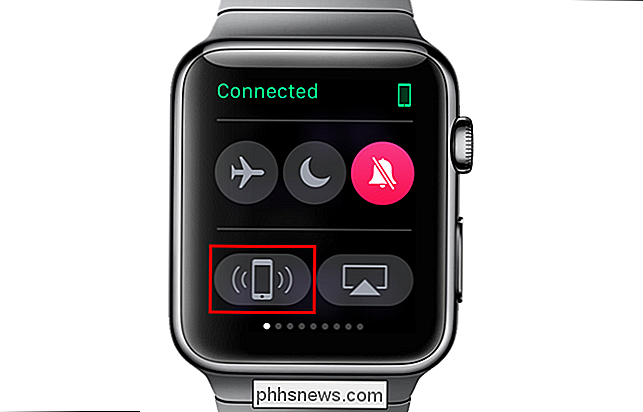
Drücken Sie die digitale Krone, um zum Ziffernblatt zurückzukehren.
HINWEIS: Ihr iPhone muss sich in Reichweite Ihrer Apple Watch befinden und damit verbunden sein Funktion zu arbeiten.

Informationen zu Routern, Switches und Netzwerkhardware
Heute werfen wir einen Blick auf die Heimnetzwerktechnologie: Was machen die einzelnen Teile, wann Sie sie benötigen und wie Sie sie am besten bereitstellen? . Lesen Sie weiter, um sich ein klareres Bild davon zu machen, was Sie zur Optimierung Ihres Heimnetzwerks benötigen. Wann brauchen Sie einen Schalter?

So kopieren / Übertragen Sie Dateien auf das iPad
Obwohl ich mein iPad hauptsächlich zum Anschauen von Videos liebe, finde ich die Übertragung von Dateien auf das iPad immer noch ziemlich unspektakulär. Erstens, Apple ist so wählerisch in Bezug auf das Format für alles und sie haben nicht einmal ein offizielles Tool zum Konvertieren Ihrer Dateien in iPad-Format.Stat



